GMX-Konto in die Gmail-App (Android) integrieren
Dienstag, 30. Dezember 2014
Wie integriere ich mein GMX-Konto in meine Gmail-App?
In dieser Schritt für Schritt Anleitung zeigen wir, wie es funktioniert! Seit dem neuen Update der Gmail-App (Android Version) hat man die Möglichkeit, andere E-Mail-Konten relativ simpel in die App zu integrieren. Zu beachten ist, dass man das aktuellste Update (Stand November 2014) der Gmail-App auf seinem Smartphone installiert hat.
Befolgen Sie bitte folgende Schritte:
- Sollte die Gmail-App zum ersten Mal geöffnet werden, müssen Sie zuerst ein neues Konto eröffnen. Zum hinzufügen eines bestehenden Konto, klicken Sie bitte den Button mit den Stricken in der oberen linken Ecke.
- Öffnen Sie bitte nun die Einstellungen der App.
- Unter der Option "Konto hinzufügen" haben Sie die Möglichkeit, ein E-Mail-Konto automatisch hinzuzufügen. Hierbei wählen Sie bitte aus, ob Sie ein IMAP- oder POP-Konto hinzufügen möchten.
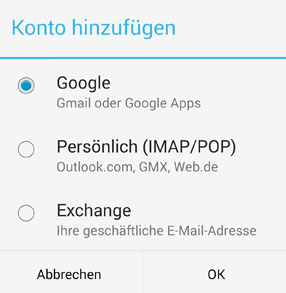
- Geben Sie hierzu bitte Ihr gewünschtes E-Mail-Konto ein, welches Sie hinzufügen möchten. Vergessen Sie nicht, Ihr Accountpasswort des Kontos einzugeben. Fertig!
Sollte Gmail Ihr E-Mail-Konto nicht erkannt haben, besteht die Möglichkeit, dieses manuell einzugeben.
Dazu fahren Sie bitte wie folgt fort:
- Bitte wie bei 1. - 3. ausführen. Damit Sie den Account manuell eingeben können, bitte den Button unten Links anklicken.
- Nun treffen Sie bitte die Auswahl, ob Sie entweder ein IMAP- oder ein POP3-Konto hinzufügen möchten.
- Nach der Eingabe Ihres Passworts des dazugehörigen Accounts geben Sie bitte den Port und Server ein.
GMX IMAP und POP3 Einstellungen
Für IMAP geben Sie bitte als Server "imap.gmx.net" und den Port 993 ein.
Für POP3 geben Sie bitte den Server "pop.gmx.net" und den Port 995 ein.
